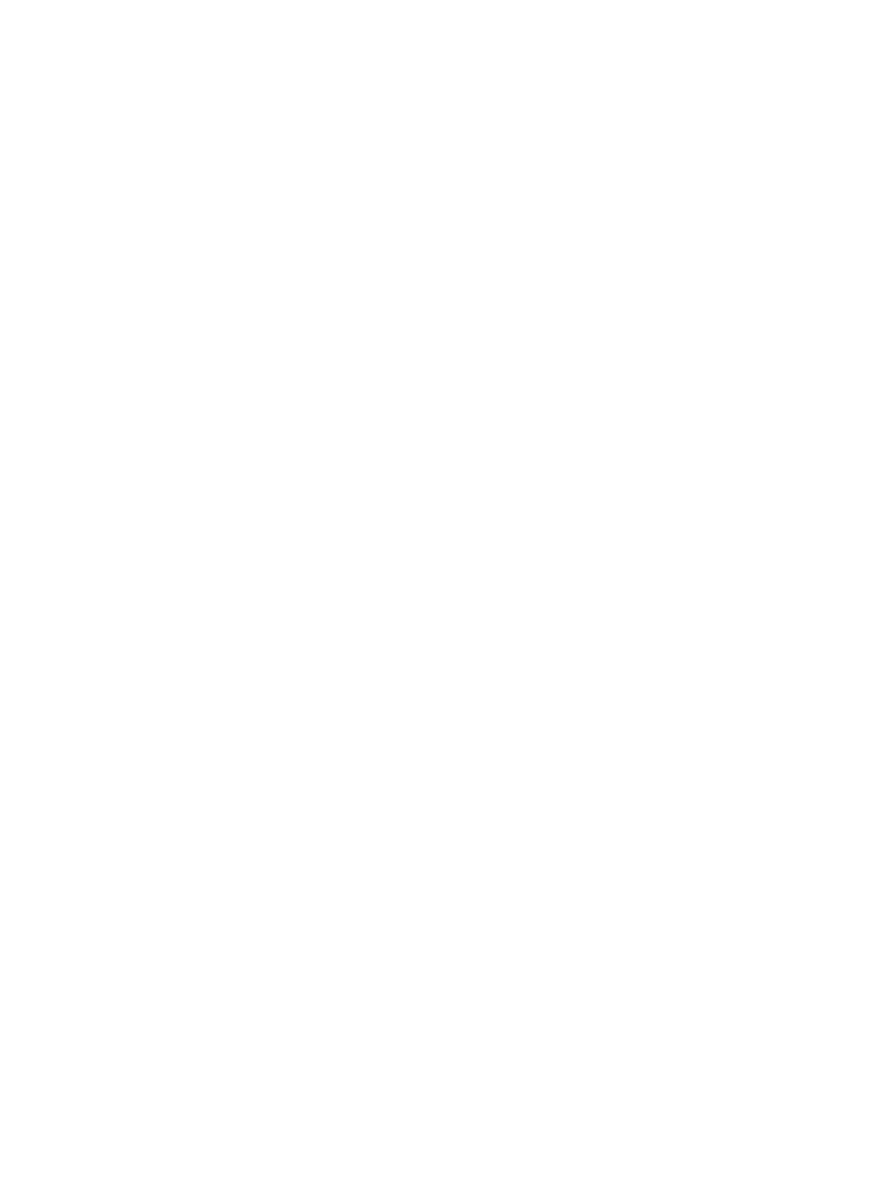
检查纸张类型设置
(Windows)
如果遇到以下任何问题,请检查纸张类型设置:
●
打印页面上出现碳粉污迹。
●
打印页面上出现重复的标记。
●
打印的页面卷曲。
●
打印页面上碳粉成片剥落。
●
打印页面上有较小的未打印区域。
1.
从软件程序中,选择打印选项。
2.
选择产品,然后单击属性或首选项按钮。
3.
单击纸张
/质量选项卡。
4.
在纸张类型下拉列表中,单击更多
...选项。
5.
展开类型:选项列表。
6.
展开纸张类型的每种类别,直至找到您使用的纸张类型。
7.
选择要使用的纸张类型对应的选项,然后单击确定按钮。
检查纸张类型设置
(Mac OS X)
如果遇到以下任何问题,请检查纸张类型设置:
●
打印页面上出现碳粉污迹。
●
打印页面上出现重复的标记。
●
打印的页面卷曲。
●
打印页面上碳粉成片剥落。
●
打印页面上有较小的未打印区域。
1.
在文件菜单上,单击打印选项。
2.
在打印机菜单中,选择本产品。
3.
在份数和页数菜单中,单击页面设置按钮。
4.
从纸张尺寸下拉列表中选择一个尺寸,然后单击
OK 按钮。
5.
打开完成菜单。
100
第
5 章 解决问题
ZHCN
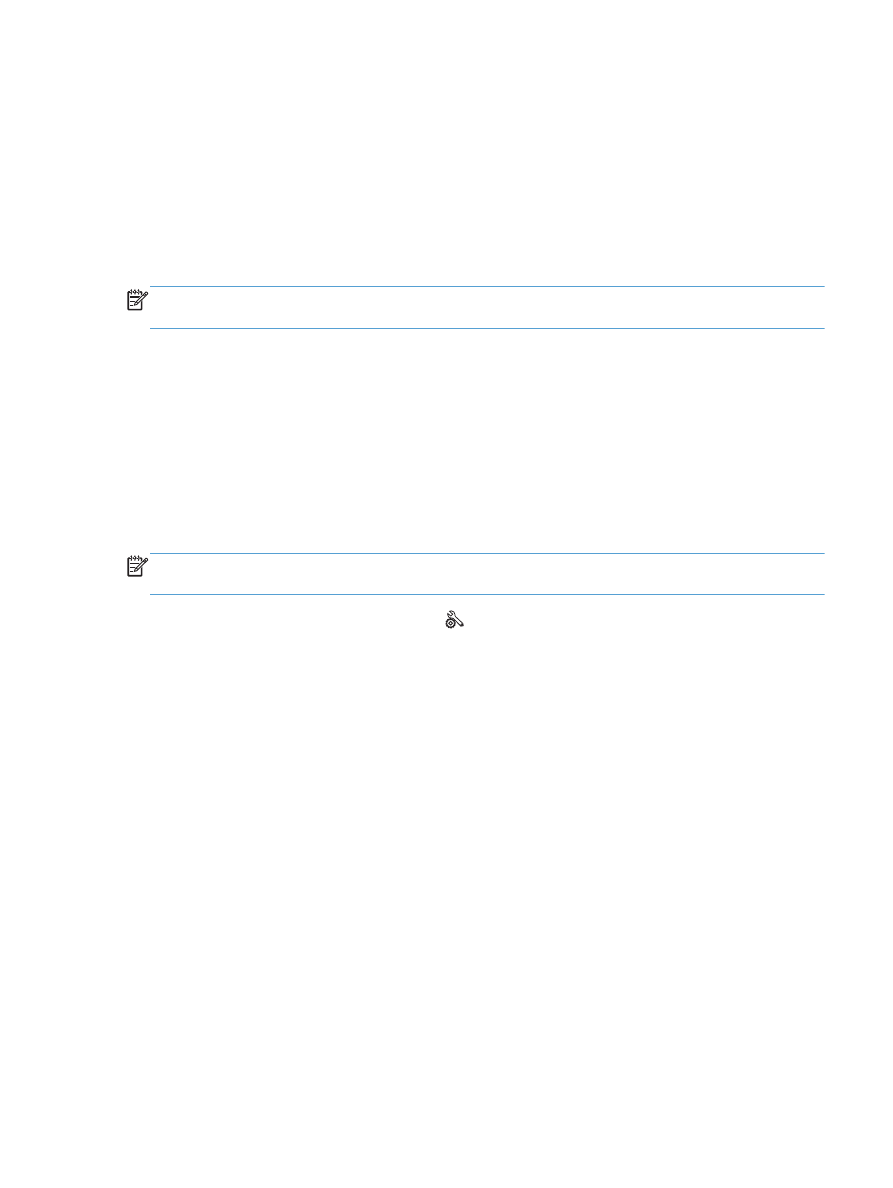
6.
从介质类型下拉列表中选择一种类型。
7.
单击打印按钮。